ВАЖНО: Эта статья относится только к определенным продуктам. Пожалуйста, ознакомьтесь с Применимыми продуктами в верхней части этой статьи.
Ваш телевизор с Android или Google TV предлагает больше, чем просто просмотр обычного телевидения. Как и на смартфоне, вы можете устанавливать сторонние приложения от любимых поставщиков услуг, организаций или игровых студий. В этой статье кратко описывается, как скачивать приложения, управлять ими, а также выполнять поиск и устранение неисправностей. Вся навигация, описанная в этой статье, осуществляется с помощью кнопок со стрелками на пульте дистанционного управления. Каждое действие (ОК, ввод) выполняется нажатием кнопки, расположенной по центру от кнопок со стрелками.
Вы можете нажать на вопрос ниже, чтобы быстро перейти к соответствующему разделу.
- Как скачать приложение на телевизор с Android или Google TV?
- Почему я не могу найти приложение или почему оно недоступно?
- Управление приложениями на телевизоре с Android TV или Google TV
- Как обновить приложение для телевизора с Android TV или Google TV?
- Как удалить приложение на телевизоре с Android TV или Google TV?
- Что делать, если приложение на телевизоре с Android / Google TV не работает?
Как скачать приложение на телевизор с Android или Google TV?
Вы можете скачать приложение, выполнив вход в магазин Google Play на телевизоре с Android TV и Google TV. В магазине Google Play можно найти все приложения, доступные для телевизоров как с Android TV, так и с Google TV. Если вы не можете найти приложение в магазине Google Play, возможно, его не существует или оно пока недоступно для платформ Android TV и Google TV. Вполне возможно, что приложение для смартфона не имеет аналога для Android TV или Google TV. В этом случае вы можете попробовать трансляцию контента.
Самый простой способ установки приложений в ТВ Бокс через облако. Без флешек и маркета!!!
Скачивание приложений на телевизоры с Android TV
- В верхней части главного экрана есть несколько вкладок: Поиск — Главная — Discover (Обзор) и Приложения. С помощью клавиш со стрелками на пульте дистанционного управления перейдите на вкладку Приложения.
- При переходе вниз на вкладке Приложения вы сначала увидите кнопку для открытия Google Play Store, а затем сможете продолжить движение вниз по списку плиток приложений. Нажмите ОК, чтобы перейти в магазин Google Play.
- В Google Play Store представлены примеры популярных приложений, но вы также можете воспользоваться функцией поиска, расположенной в верхней части экрана. Нажмите ОК, чтобы использовать голосовой поиск, или переместитесь вправо, чтобы активировать поиск с помощью клавиатуры.
Кроме того, можно использовать голосовой поиск или поиск с помощью клавиатуры на главном экране для поиска приложений без использования вкладки Приложения. Если приложение доступно, вы обнаружите его среди результатов поиска в магазине Google Play и сможете немедленно скачать приложение.
Скачивание приложений на телевизоры с Google TV
- В верхней части главного экрана есть несколько вкладок: Поиск — Главная — Приложения и Библиотека. С помощью клавиш со стрелками на пульте дистанционного управления перейдите на вкладку Приложения.
- На экране вкладки Приложения расположены ваши приложения. Под этой строкой находится строка поиска, с помощью которой можно искать приложения и игры. Вы также можете просматривать некоторые категории приложений.
Кроме того, вы можете нажать кнопку ввода на пульте дистанционного управления (). Вы можете добавить приложения в меню входов, переместившись вправо и выбрав их из списка доступных приложений. Магазин Google Play — это одно из этих приложений. Таким образом, доступ к магазину Google Play можно будет быстро получить через меню входов.
Установка программ из Телеграм в ТВ Android Xiaomi MiTV 4S
Наконец, можно использовать голосовой поиск или поиск с помощью клавиатуры на главном экране для поиска приложений без использования вкладки Приложения. Если приложение доступно, вы обнаружите его среди результатов поиска в магазине Google Play и сможете немедленно скачать приложение.
Почему я не могу найти приложение или почему оно недоступно? Как понять, что мой телевизор с Android TV или Google TV поддерживает конкретное приложение?
Есть две основные причины, по которым вы не можете найти или использовать приложение: доступность и местоположение. В данном случае местоположение может означать вашу страну, регион, а иногда даже территорию.
Во-первых, не все приложения имеются на рынке и доступны сервис-провайдеру. Вполне возможно, что ваше любимое приложение для смартфона (пока) не имеет аналога на Android или Google TV. Компания Google разместила в Интернете список доступных приложений для Android TV.
Во-вторых, ваше местоположение (страна, регион, территория) также имеет значение. Некоторые приложения доступны только в определенном регионе или стране. Однако эти приложения могут однажды стать доступными в большем количестве стран, если поставщик приложений решит расширить их поддержку. Ситуация в каждой стране индивидуальна. Если у вас возникли сомнения, всегда лучше связаться с поставщиком услуг и проверить на его веб-сайте информацию о поддерживаемых странах.
Управление приложениями на телевизоре с Android TV или Google TV
Теперь, когда вы готовы установить все свои любимые приложения на телевизор, пора поговорить о навигации и управлении приложениями. Обратите внимание на мини-меню приложения.
Мини-меню приложения
В каждом приложении есть мини-меню, которое позволяет выполнить несколько действий. Наведите курсор на приложение (как если бы вы хотели его открыть), нажмите и удерживайте кнопку OK на пульте дистанционного управления. Если вы случайно открыли приложение, значит, вы недостаточно долго удерживали кнопку OK, так как должно появиться всплывающее меню.
Мини-меню Android TV
- Откройте
- Переместить
- Добавить в избранное
- Информация
- Удалить
Мини-меню Google TV
- Переместить
- Откройте
- Подробнее
Добавление приложений для телевизора в быстрое меню избранного
- На главном экране отображается баннер с вашими избранными приложениями. Это панель быстрого выбора.
- Справа находится значок плюса. Нажмите ОК, чтобы добавить новые приложения на панель быстрого выбора.
Вы также можете использовать мини-меню приложения, чтобы добавить его в Избранные.
Под панелью рекомендаций на главном экране находится панель быстрого доступа Your Apps (Ваши приложения). Переместитесь вправо и нажмите кнопку См. все. Вы можете перемещать приложения по сетке и изменять их положение на экране.
Перемещение приложений для телевизора в меню избранного и на экране приложений
Применимо как к приложениям Android TV, так и Google TV
- Наведите курсор на приложение (как если бы вы хотели его открыть), нажмите и удерживайте кнопку OK на пульте дистанционного управления, чтобы открыть мини-меню приложения.
- Выберите Переместить и переместите плитку приложения в нужное положение.
- Нажмите кнопку Back на пульте дистанционного управления, чтобы завершить перемещение приложений.
Как обновить приложение для телевизора с Android TV или Google TV?
Не обязательно обновлять приложения вручную. Если ваш телевизор с Android или Google TV подключен к Интернету, он будет автоматически обновлять ваши приложения каждый раз, когда поставщик услуг выпустит новую версию. Если телевизор подключен к Интернету, должна использоваться последняя версия приложений.
Компания Google обновляет приложения поэтапно, поэтому вполне возможно, что ваш телевизор еще не получил обновление приложения, хотя оно уже доступно. В этом случае есть способ проверить наличие обновлений вручную.
- Android TV: перейдите на вкладку Приложения и откройте магазин Google Play.
- Google TV: получите доступ к магазину Google Play через голосовой поиск или меню входов.
После входа в магазин Google Play вы можете проверить управление приложениями и играми. Соответствующий раздел скрыт под значком вашей учетной записи Google в правом верхнем углу. Под значком учетной записи Google находится раздел Apps and games management (Управление играми и приложениями), в котором можно проверить все доступные обновления приложений.
Как удалить приложение на телевизоре с Android TV или Google TV?
Если вы больше не используете приложение, лучше удалить его и очистить память.
- С помощью клавиш со стрелками на пульте дистанционного управления перейдите на вкладку Приложения.
- Перейдите вниз, чтобы увидеть список всех приложений в виде сетки.
- Вы можете навести курсор на любое приложение, которое требуется удалить, и вызвать мини-меню (удерживая кнопку OK). Затем выберите параметр Удалить (Android TV) или Подробнее (Google TV), чтобы удалить приложение.
- Если параметр удаления неактивен, приложение удалить невозможно (как, например, YouTube). Приложения, предварительно установленные на телевизоре, удалить невозможно.
Что делать, если приложение на телевизоре с Android TV или Google TV не работает?
Вы можете столкнуться со следующими проблемами приложения: потеря интернет-соединения, зависание меню или проблемы со звуком или изображением. Если вам кажется, что приложение работает некорректно, самое простое, что можно сделать, — это выполнить сброс приложение, принудительно остановив его работу.
Android TV
- Чтобы вернуться на главный экран, используйте кнопку HOME или BACK на пульте дистанционного управления.
- В верхней части главного экрана есть несколько вкладок. С помощью клавиш со стрелками на пульте дистанционного управления перейдите на вкладку Приложения.
- Перейдите к списку плиток приложений и наведите курсор на приложение, с которым возникла проблема.
- Удерживайте кнопку OK на пульте дистанционного управления, чтобы открыть мини-меню приложения. (Кнопка OK расположена по центру от кнопок со стрелками.)
- Во всплывающем меню выберите Информация и нажмите OK на пульте дистанционного управления.
- В разделе информации выберите Force stop (Принудительная остановка) и дважды подтвердите выбор нажатием кнопки «OK» на пульте дистанционного управления.
- После остановки приложение можно открыть и проверить, работает ли оно должным образом.
Краткая инструкция: зайдите в мини-меню приложения и принудительно остановите его работу в разделе Информация.
Google TV
- Получите доступ к настройкам телевизора с помощью кнопки Быстрые настройки (первый параметр).
- Воспользуйтесь кнопками со стрелками, чтобы перейти к приложениям, и нажмите OK (кнопка OK расположена по центру от кнопок со стрелками).
- В разделе Recently opened apps (Недавние приложения) можно выбрать Показать все приложения.
- Выберите приложение, сброс которого нужно выполнить, нажмите OK и выберите второй параметр: принудительную остановку.
Если вы не можете открыть главный экран или экран приложений, нажмите кнопку питания и удерживайте ее, а затем выберите Restart TV (Перезапустить телевизор). Этот простой перезапуск также может помочь. (Это решение также может помочь, если вы заметили, что ваш телевизор с Android TV или Google TV больше не подключен к Интернету.)
Для просмотра этого видео в Youtube примите все файлы cookie.
Зайдите в настройки файлов cookie ниже и включите сохранение файлов cookie для Youtube в разделе «Функциональные».
Источник: www.sony.ru
Как загружать приложения на Google TV
Устройства Google TV имеют доступ к приложениям и играм Android, специально созданным для телевизоров. Если вам нужно приложение, которое не отображается в Play Store на телевизоре, вы можете загрузить его «неопубликованно». Мы покажем вам, как это сделать.
Приложения и игры, которые не были специально включены для телевизоров, не будут отображаться в Play Store на вашем устройстве Google TV. Однако это не значит, что они не будут работать на телевизоре. Вам просто нужно будет скачать их где-нибудь еще. Вот здесь и появляется неопубликованная загрузка.
Неопубликованная загрузка — это установка приложения из-за пределов Play Store. Вместо того, чтобы Play Store обрабатывал процесс загрузки и установки, вам придется делать это вручную. Загрузка неопубликованных файлов на Google TV немного отличается от загрузки на Android TV.
Программы для Windows, мобильные приложения, игры — ВСЁ БЕСПЛАТНО, в нашем закрытом телеграмм канале — Подписывайтесь:)
Прежде чем мы сможем выполнить какую-либо дополнительную загрузку, вам необходимо загрузить приложение. APK зеркало является надежным источником для загрузки приложений, и вы не будете заниматься пиратством. Посетите веб-сайт, найдите нужное приложение и загрузите файл APK.
После загрузки APK вам необходимо переместить его в Google TV. Самый простой способ сделать это — воспользоваться облачным хранилищем, например Google Диском. Загрузите файл на Диск Веб-сайт или же мобильное приложение.
Наконец, вам понадобится способ доступа к вашему Google Диску на телевизоре. Мы рекомендуем приложение под названием «Файловый менеджер,», Который мы будем использовать в этом руководстве. Загрузите приложение и войдите в свою учетную запись Google.

Первым шагом при загрузке неопубликованных приложений является включение возможности установки приложений из неизвестных источников, которая по умолчанию отключена в качестве функции безопасности. Сначала выберите значок своего профиля в правом верхнем углу главного экрана Google TV.

Выберите «Настройки» в меню.

Прокрутите вниз и выберите «Система».

Затем нажмите «О программе» в настройках системы.

Прокрутите вниз до «Android TV OS Build» и выбирайте его несколько раз, пока не появится сообщение с надписью «You Are Now A Developer».

Теперь вы включили параметры разработчика, которые позволяют разрешать установку приложений из неизвестных источников. Затем вернитесь в главное меню настроек и выберите «Приложения».

Прокрутите вниз и выберите «Безопасность и ограничения».

Перейдите к «Неизвестным источникам».

Наконец, включите «File Commander». Если бы мы сначала не включили параметры разработчика, этот параметр был бы недоступен.

Теперь, когда мы включили установку приложений из неизвестных источников, мы наконец можем загружать неопубликованные приложения. открыто Файловый менеджер на вашем Google TV и перейдите в раздел Google Drive.

Найдите ранее перемещенный APK-файл и выберите его.

Во всплывающем сообщении нажмите «Установить».

После завершения установки выберите «Открыть».

Важно помнить, что не все приложения или игры будут корректно работать на Google TV. Некоторые из них будут полностью сломаны, а другие не будут работать с пультом дистанционного управления. Однако многие неподдерживаемые приложения работают нормально. Вам просто нужно протестировать и увидеть.
Программы для Windows, мобильные приложения, игры — ВСЁ БЕСПЛАТНО, в нашем закрытом телеграмм канале — Подписывайтесь:)
Источник: cpab.ru
Как установить дополнительные программы на телевизор Xiaomi?
Владельцы различных моделей Сяоми ТВ сразу же после покупки сталкиваются с проблемой, когда все программное обеспечение представлено на китайском языке, а производителем установлены программы, ориентированные на китайских пользователей.
Соответственно, возникает естественное желание не просто русифицировать и настроить умный телевизор, но и закачать собственные дополнительные программные файлы. Сделать это можно легко и просто, если воспользоваться нашей инструкцией, ведь международной прошивки для телевизоров Xiaomi Mi TV пока не предвидится.
Инструкция по установке дополнительных программ
Для установки приложений для Андроид ТВ Сяоми можно выбрать такие способы:
- Через приложение Mi TV Assistant (рекомендуется русифицированный вариант). Его нужно скачать и запустить установочный процесс, что позволит синхронизировать телефон с телевизором. Затем остается скачать нужные файлы с расширением APK для Android, выбрать «Установить приложение» и дать согласие на выполнение дальнейших мероприятий. Отличным вариантом является русифицированная версия StartSettings;
- На компьютер следует закачать требуемые APK файлы, перебросить их на USB флеш-накопитель и с него закачать их на ТВ;
- Третий вариант представляет собой комбинацию двух предыдущих. С помощью одного из вышеперечисленных способов следует установить альтернативный Market и скачать с него требуемые данные.
Для облегчения процесса работы с гаджетом рекомендуется воспользоваться StartSettings, благодаря которому все меню будет представлено на английском.
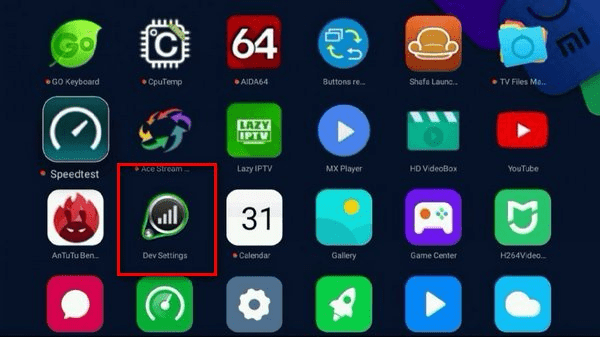
После установки требуется нажать пункт Language и выбрать в появившемся меню первый пункт, ответственный за смену языка.
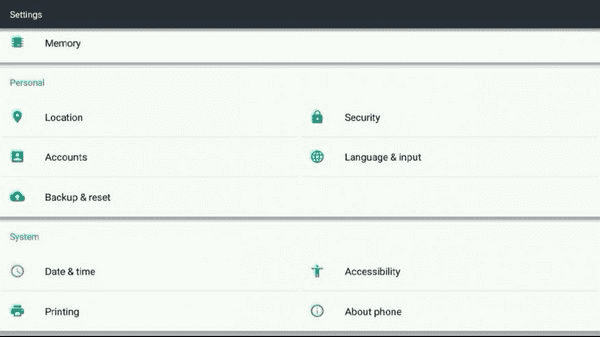
Подтверждаем выбор английского языка.
Русскоязычный лаунчер для телевизора Ксиаоми Ми ТВ
Для того чтобы избавиться от китайской рекламы, фильмов и иного китайскоязычного контента, можно воспользоваться возможностями лаунчера Shafa, который отлично подходит для систем на Андроиде.
Пользователям становятся доступны такие опции, как:
- Выбор темы из нескольких предустановленных вариантов;
- Осуществление настроек на русском языке;
- Полная русификация папок;
- Выбор обоев, скринсейвера и пр.

Особенностью работы лаунчера Shafa является то, что при нажатии на кнопку Home на пульте ДУ в автоматическом режиме будет активироваться китайская версия лаунчера. Справится с этой проблемой можно и без получения root-прав, ведь для этого разработано приложение Buttons remapper. С его помощью можно задать кнопке Home нужное вам действие, к примеру, запуск Shafa при нажатии на нее.
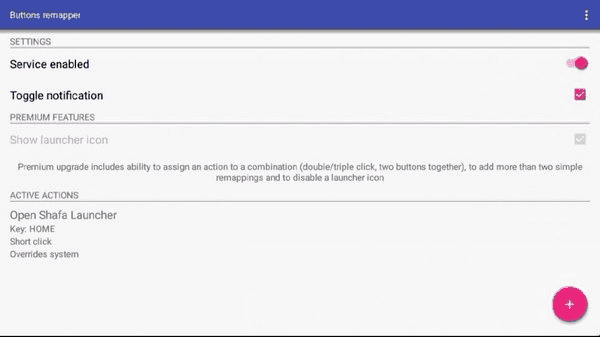
Теперь вы знаете, как установить любую программу на Сяоми ТВ, будь то Youtube, TV Bro, Go keyboard, TV Files Manager и многие другие.
Источник: xiacom.ru